有 Xbox 上的 Apple Music 游戏机?本文旨在解决是否可以在 Xbox 主机上访问 Apple Music 的问题。首先解释 Xbox 平台及其功能。
接下来,文章再深入探讨主要问题,探讨 Xbox 上是否提供 Apple Music 以及如何在 Xbox 系列上播放 Apple Music。
文章内容 第 1 部分:您可以在 Xbox 上播放 Apple Music 吗?第 2 部分:通过 Apple Music App 在 Xbox 上串流 Apple Music第 3 部分:通过网络在 Xbox 上播放 Apple Music第 4 部分:使用 AirServer 在 Xbox One 上播放 Apple Music第 5 部分。 如何在 Xbox 上永远下载和保留 Apple Music?部分6。 结论
值得注意的是,自 2022 年 XNUMX 月起,Apple Music 现已在 Microsoft Store 上正式为 Xbox Series X、Xbox Series S 和 Xbox One 提供。这意味着 Xbox 用户现在可以 从 Microsoft Store 下载 Apple Music 应用程序 并直接在他们的游戏机上收听他们最喜欢的歌曲和播放列表。
通过这款官方应用,用户可以享受大专辑封面、全屏同步歌词等功能。 此外,用户现在可以在玩游戏时在后台播放音乐,这是 Xbox 用户强烈要求的功能。
值得一提的是,这一发展让 Xbox 用户可以更轻松地访问 Apple Music,而无需任何第三方应用程序或解决方法。 对于喜欢在 Xbox 游戏机上玩游戏的音乐爱好者来说,这是一个受欢迎的补充。

现在您知道可以在 Xbox 系列(例如 Xbox Series X、Xbox Series S 和 Xbox One)上播放 Apple Music。只要您订阅 Apple Music,您就可以通过该应用在 Xbox 上播放 Apple Music。
我们将引导您完成获取 Apple Music 并在 Xbox 上播放歌曲的步骤。请注意,这些步骤基于以下假设: 有效的 Apple Music 订阅 和 Xbox 游戏机. 查看以下步骤:
步骤1。 打开 微软商店 在您的 Xbox 主机上。
步骤 2. 搜索“苹果音乐“ 应用程序。
第3步。点击“积极" 在您的 Xbox 上下载并安装该应用程序。
步骤 4. 安装完成后,找到启动 Apple Music 应用程序 Xbox 下载的内容.
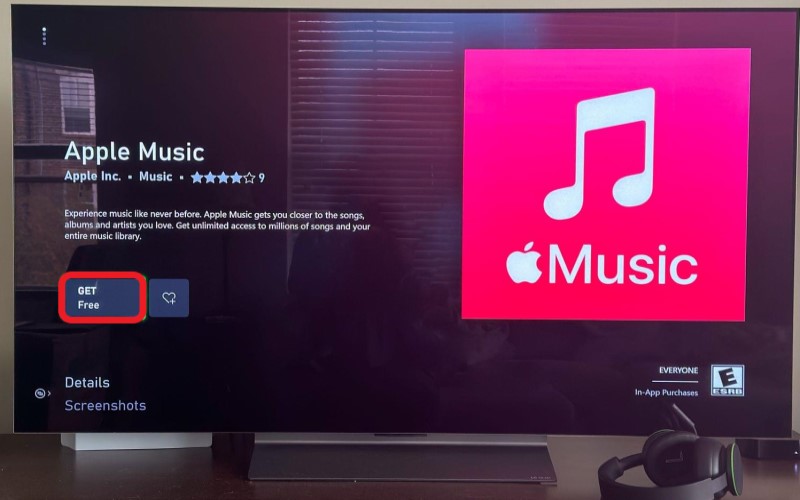
步骤 5。 登录您的 Apple Music 帐户 使用您的 Apple ID 和密码。 登录后,您将可以访问 Xbox 上 Apple Music 应用程序的所有功能,包括浏览和搜索歌曲、播放列表和专辑、创建和管理您自己的播放列表等功能。
步骤 6. 要播放歌曲,请从应用程序中选择它,然后单击“下注“按钮。
步骤 7. 如果您想在 Xbox 上玩游戏时播放 Apple 音乐,请开始玩游戏,然后按 的Xbox 控制器上的按钮打开 产品指南.
步骤 8. 从指南中选择“音乐“然后选择”苹果音乐".
步骤 9. 选择您想听的歌曲或播放列表,当您继续游戏时,它将开始在后台播放。
就是这样! 借助适用于 Xbox 的 Microsoft Store 现已推出的 Apple Music 应用程序,您可以比以往更轻松地在游戏机上欣赏您喜爱的歌曲和播放列表。
您可以尝试的另一种官方方法是在其网络播放器上播放Apple Music,您可以在其中免费播放一些广播电台。您可以使用 Microsoft Edge 访问“music.apple.com”并登录。然而,Apple Music 网络播放器的聆听体验不如官方应用程序。通过 Edge 在后台播放 Apple Music 时经常出现崩溃和卡顿的情况
除了通过Apple Music App聆听音乐外,您还可以选择通过其官方网站访问Apple Music库。由于 Microsoft Edge Web 浏览器内置于 Xbox One 主机中,因此您可以使用 Microsoft Edge 访问“music.apple.com”并登录。因此,玩家可以轻松地在 Xbox 上收听 Apple Music。以下是实现这一目标的四个简单步骤。
步骤 1. 首先,打开 Xbox One 并按控制器上的 Xbox 按钮。
步骤 2. 然后,导航到“我的游戏”并找到“应用程序”菜单以打开 Microsoft Edge 浏览器。
步骤 3. 要访问 Apple Music Web Player,请使用您的 Apple ID 登录。
步骤 4. 从那里,您可以在 Xbox One 上浏览和播放歌曲。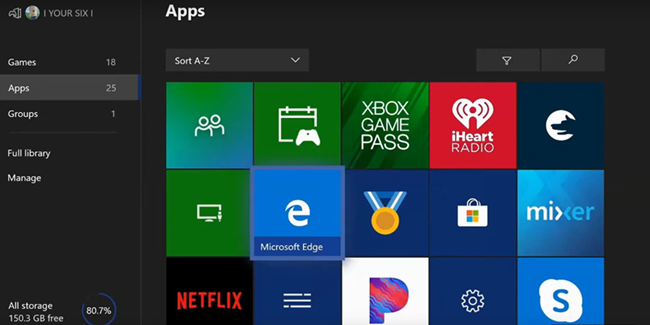
AirServer 是适用于 Mac、Pac 和 Xbox One 等游戏机的最先进的屏幕镜像软件接收器。启用 AirServer 后,您可以根据需要轻松地将 Apple Music 从 iPhone 或 iPad 投射到 Xbox One。在 Xbox One 和 iOS 设备上进行设置后,您可以通过 AirServer 在 Xbox One 上欣赏 Apple Music。下面是具体步骤。
在 Xbox One 和 Xbox 系列 x/s 控制台上设置 AirServer 很简单。 你只需要去微软商店下载它。 完整版售价 19.99 美元,但有免费试用版。
步骤 1. 导航到 Microsoft Store 并在搜索栏中搜索 AirServer。然后,选择 AirServer Xbox 版。
步骤2.点击“免费试用”按钮下载并使用无限制版本,或者您可以支付19.99美元购买完整版本。
步骤 3. 单击“启动”按钮在 Xbox One 上启动 AirServer,然后按方向键上的右键。然后,按 A 在屏幕上显示二维码。
现在您需要按照以下步骤在您的 iPhone 或 iPad 上完成 AirServer Connect 的设置过程。现在执行以下步骤。
步骤 1. 打开 App Store 并搜索 AirServer Connect。安装应用程序。
步骤 2. 打开 AirServer Connect 应用程序并选择二维码按钮。确保允许相机访问。
步骤 3. 扫描 Xbox One 上的二维码,将其变成 Airplay 设备。
通过 AirServer 将 iPhone 连接到 Xbox One 后,您可以开始在 iPhone 上播放 Apple Music 中的任何歌曲或播放列表,然后流媒体内容将投射到 Apple Music。
步骤 1. 在 iPhone 上运行 Apple Music 并找到您想要播放的任何歌曲或播放列表。
步骤 2. 单击播放屏幕底部的 AirPlay 图标,将弹出一个窗口。
步骤 3. 选择您的 Xbox One 以在 Xbox One 和 iPhone 之间建立连接。
步骤 4. 连接后,使用“指南”菜单上的背景音频控件来控制 Xbox One 上的音乐播放。
从上面的介绍我们知道,在Xbox One、Xbox Series X和Series S上,我们可以直接从Xbox Store安装Apple Music应用程序来播放歌曲。但由于 Apple Music 文件受数字版权管理保护,因此如果没有 Apple Music 应用,您将无法在 Xbox One 上播放 Apple Music。如果您停止订阅 Apple Music,您将无法再在 Xbox One 上播放 Apple Music。而且必须有良好的网络环境,否则在Xbox上播放Apple音乐时会出现卡顿,导致体验不好。
但是,如果您使用 TuneSolo 苹果音乐转换器,您可以将 Apple Music 歌曲转换为无 DRM 的音频文件(例如 MP3、M4A 或 WAV),并将其复制到 USB 闪存驱动器,然后将其插入 Xbox 的 USB 端口。不仅后台播放流畅,而且不占用任何网络带宽。这也将为您带来更流畅的游戏体验。
TuneSolo Apple Music Converter 是一款第三方软件,旨在 转换 Apple Music 歌曲、有声读物和其他 iTunes 媒体转换为常见的音频格式,例如 MP3、M4A、FLAC 或 WAV。
该软件适用于 Mac 和 Windows 电脑,对于那些想要在不支持 Apple Music 应用的设备上收听 Apple Music 内容的人,或者想要保留其内容副本的人来说,它是一个有用的工具。最喜欢的 Apple Music 曲目 即使他们的订阅已经结束.
步骤1。 选择歌曲
在您的计算机上打开转换器。 检查 iTunes 是否为最新版本。 现在在主页面上,您将看到一个歌曲列表。 这些可以转换和下载,因此无论国家/地区许可如何,它们都可以随时使用。 只需选择您想要的歌曲。
步骤2。 更改输出设置
在列表下方,您将看到输出设置部分。 为输出格式、编解码器、质量等选择适当的选项。 这将取决于您的喜好。
步骤3.转换歌曲
正确配置输出后,单击转换按钮。 这将开始转换过程,您所要做的就是等到它结束。
转换 Apple Music 文件后,您可以将它们传输到 USB 驱动器并将其插入 Xbox 上的 USB 端口之一。然后,打开 Xbox 上的媒体播放器并开始玩您喜爱的游戏,同时在后台收听 Apple Music。
步骤 1. 确保您的 USB 驱动器格式为 NTF2 或 exFAT 并且包含您要播放的音乐文件。
步骤 2. 将 USB 驱动器连接到 Xbox 主机,然后按控制器上的 Xbox 按钮。
导航到我的游戏和应用程序 > 查看全部 > 媒体播放器。
步骤 3. 在媒体播放器应用程序中,您将看到 USB 驱动器列为存储设备。
步骤 4. 选择它并浏览 USB 驱动器上的文件夹以查找您要播放的音乐文件。
步骤5.选择音乐文件后,单击“播放”按钮开始播放。
步骤 6. 然后,您可以在继续播放背景音乐的同时开始玩您最喜欢的游戏。
本指南为您提供了是否可以的问题的答案 在 Xbox 游戏机上播放 Apple Music 或不。 实际上,您可以在 2023 年在 Xbox 游戏机上播放 Apple Music。因此,您可能希望使用该应用程序在后台播放歌曲。
但是,如果您不想支付高级订阅费用,则可能需要使用 TuneSolo 苹果音乐转换器。 它将使您能够从 Apple Music 中获取您喜欢的所有曲目、专辑和播放列表。
版权所有©2025 TuneSolo Software Inc. 保留所有权利。
发表评论
1.你的名字
2.您的电子邮箱
3.您的评论
提交